 妙用原生启动实现单分区双系统
妙用原生启动实现单分区双系统
标签:
原生启动 win7
原创作品,允许转载,转载时请务必以超链接形式标明文章
原始出处 、作者信息和本声明。否则将追究法律责任。
http://yuelei.blog.51cto.com/202879/339848
c
星期天正在休息,忽然有老友登门拜访。须知这家伙的风格乃无事不登三宝殿,周日造访肯定是有事。坐下一问才明白,原来老友的笔记本上只分了一个区,安装的是 XP 系统。听说最新的 Win7 系统好评如潮,他也想体验一把。但苦于笔记本上已经没有多余的分区了,因此他想利用分区工具把现有的一个分区拆成两个,以便给 Win7 腾出地方。但他顾忌这些工具转换分区花费的时间很长,同时有数据丢失的风险,因此跑来让我推荐一款好用的分区软件。
听完老友的述说后,我无限同情地对他说:“多日不见,你已经彻底 Out 了!你的这套思路对 Win7 之前的系统是合适的,但要是用在 Win7 上,那就是对 Win7 的很不尊重”!老友一听大喜,赶紧让我仔细说说,虚心表示愿闻其详。我看这家伙态度诚恳,孺子可教,就忍不住和盘托出了。原来 Win7 支持原生启动技术,可以从一个虚拟硬盘启动系统。只要你的硬盘还有空间能够容纳一个虚拟硬盘文件, Win7 就可以安装到这个虚拟硬盘上。而且 Win7 安装在虚拟硬盘后可以和原有的老操作系统形成双启动系统,不会破坏老系统的数据。更妙的是, Win7 使 用的是物理机的硬件,性能上和安装在物理分区上的操作系统相差无几,基本可以忽略不计。老友听完之后立即表示,这个原生启动听起来不错,但实际用起来怎么 样就不好说了,最好用他的机器做个实验,这样他就彻底信服了。我一听就明白了,这家伙是想让我给他当义工啊,哈哈,好吧,今天有点时间,就给大家介绍一下 具体的实施方法吧,不能光说不练假把式!
首先在计算机中放入 Win7 的安装光盘,从安装光盘启动后,看到如图 1 所示界面。此时不要点击“下一步”,而是要按下 Shift + F10 ,调出一个命令提示符窗口。
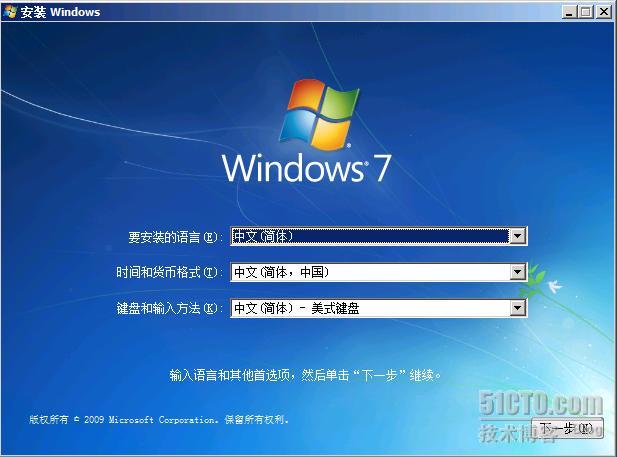
图 1
按下 Shift + F10 后,我们得到了如图 2 所示的命令提示符窗口。我们首先输入了一条命令 md c:/vhd ,这条命令的意思是在 C 盘创建名为 VHD 的目录,待会我们要把虚拟硬盘放到这个目录下。第二条命令是 Diskpart , Diskpart 是一个功能非常强大的硬盘管理工具,我们可以利用 Diskpart 完成虚拟硬盘的创建,挂接等工作。
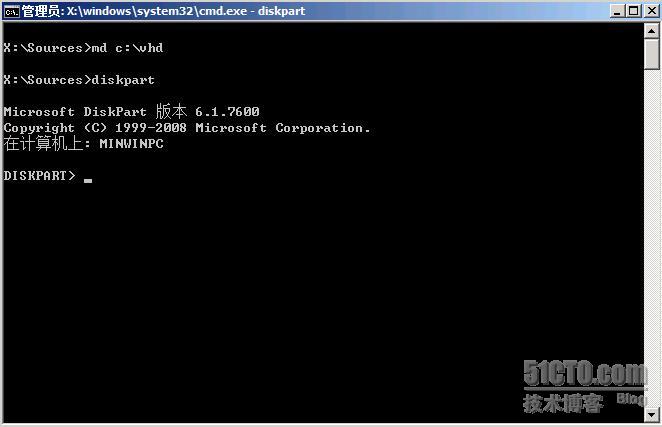
图 2
接下来我们要创建虚拟硬盘了,如图 3 所示,在 Diskpart 中我们输入了命令 create vdisk File=”c:/vhd/win7.vhd” maximum = 20000 type = fixed 。 create vdisk file =“ c:/vhd/win7.vhd” 的作用是在 c:/vhd 目录下创建一个 win7.vhd 的虚拟硬盘文件; maximum = 20000 是把虚拟硬盘的最大空间设定为 20000M ,也就是 20G ; Type=Fixed 是把 20G 空间一次性分配给虚拟硬盘,这样可以避免以后虚拟硬盘的空间不够。
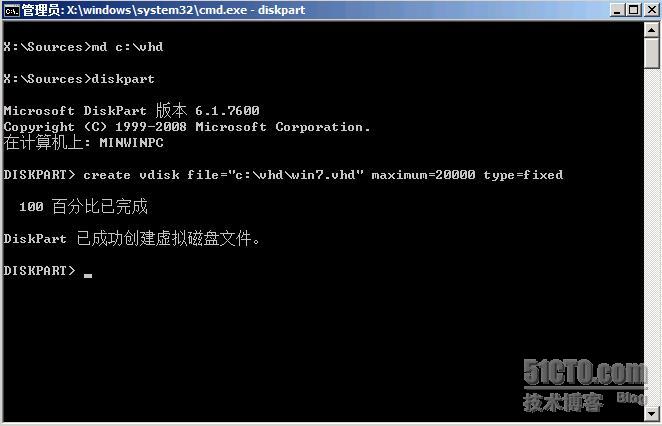
图 3
如图 4 所示,接下来要输入的命令是 select vdisk file =“ c:/vhd/win7.vhd ”,这条命令的作用是选择刚创建的虚拟硬盘文件。
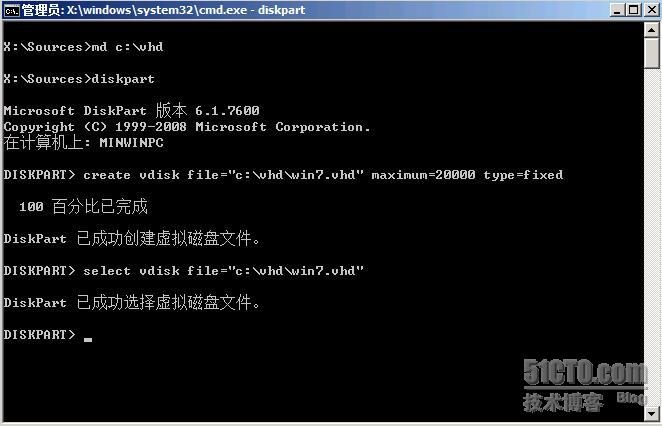
图 4
如图 5 所示,下一条命令是 attach vdisk ,这条命令的作用是把虚拟硬盘挂载到磁盘管理器。使用这条命令后,磁盘管理器会认为计算机中多了一个 20G 的硬盘。使用完 attach 命令后,我们就可以输入 exit 退出 Diskpart ,然后再次输入 exit 退出命令提示符窗口。返回到图 1 所示的安装界面,点击“下一步”继续进行。
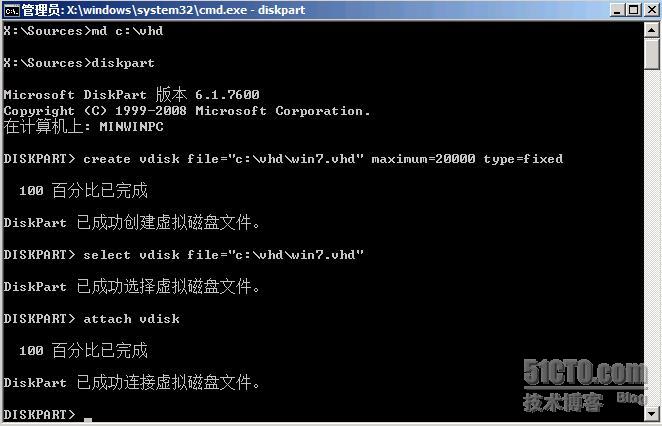
图 5
摆平了虚拟硬盘后,如图 6 所示,点击“现在安装”开始 Win7 的安装过程。

图 6
图 7 中的安装向导询问是使用升级安装还是自定义安装,当然要选择自定义安装。
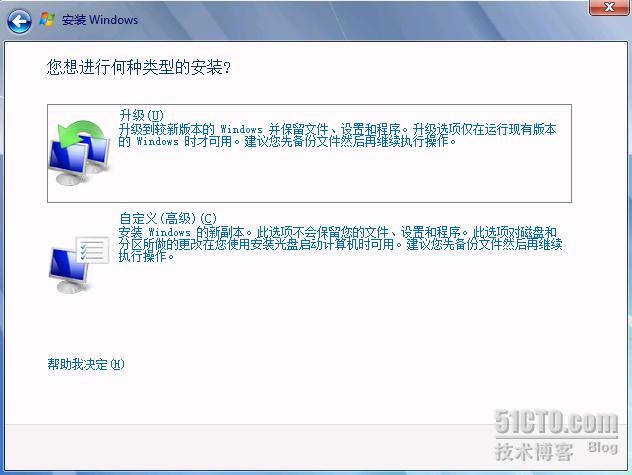
图 7
最激动人心的时刻到了!如图 8 所示,安装程序检查到计算机中有两个硬盘,其中的磁盘 1 是个赝品,其实磁盘 1 就是我们刚创建的虚拟硬盘。这下好了,直接把 Win7 安装在磁盘 1 上就可以了。虽然图中提示无法把 Windows 安装到这块磁盘,其实安装是没有任何问题的。
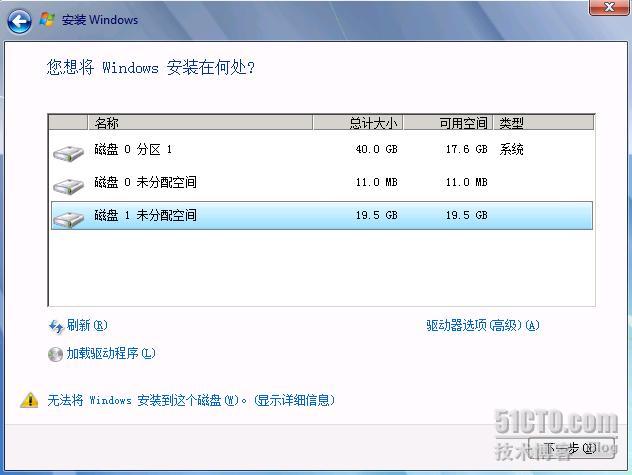
图 8
如图 9 所示,安装进行得很顺利,基本快完成了 ….
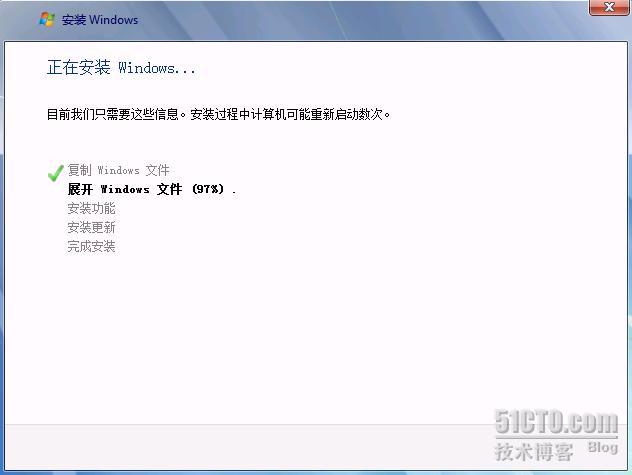
图 9
如图 10 所示, Win7 终于安装完成了,我们看到了 Win7 的启动画面。然后就是在 Win7 中安装硬件驱动,部署应用程序, Win7 使用起来和安装在一个物理分区上的 Win7 没有任何区别。
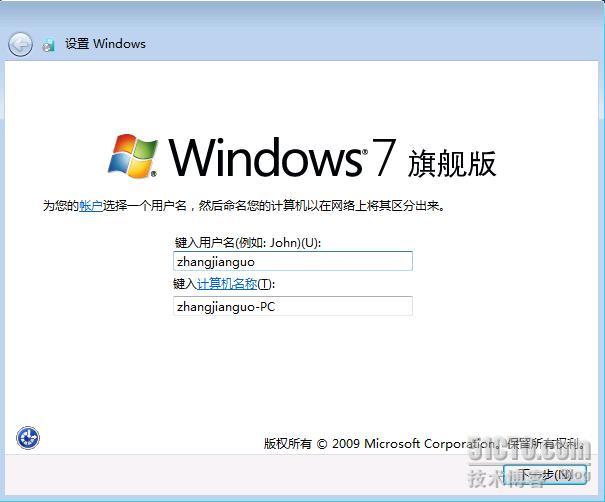
图 10
Win7 安装后并没有影响原有的 XP 系统,如图 11 所示,我们看到 Win7 的启动菜单中包含了原来的老操作系统。我们进入 XP 系统测试一下,发现一切照旧,没有任何异常。
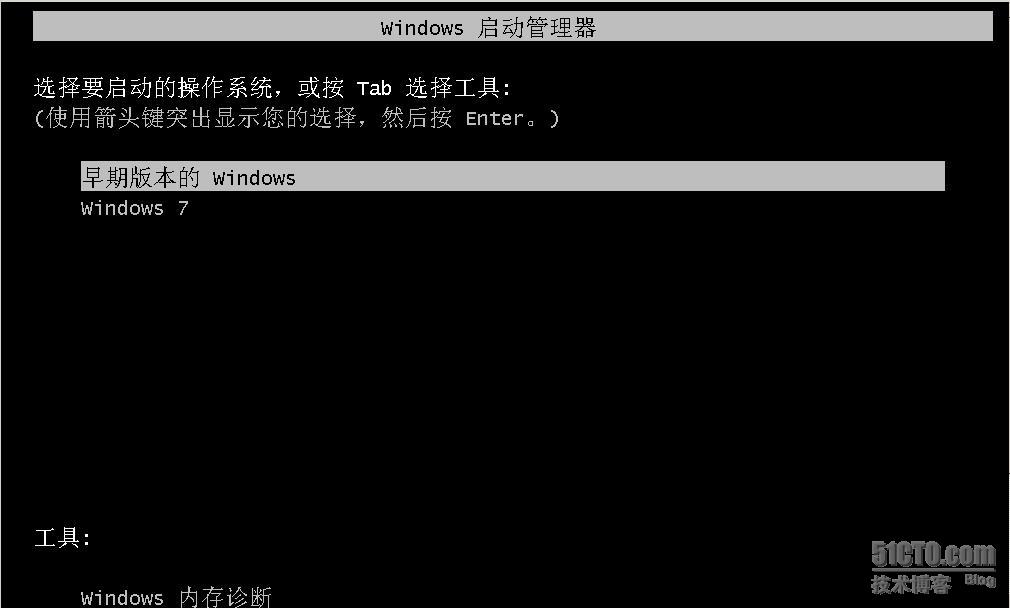
图 11
有些朋友比较担心的就是性能问题, Win7 安装在虚拟硬盘上,理论上要经过一层从虚拟硬盘到物理磁盘的转换,这种转换对计算机性能会有多大的影响呢?图 12 是权威机构对安装在物理磁盘上的 Win7 和安装在虚拟磁盘上的 Win7 进行的性能对比测试。从图中我们看到,仅仅当 Win7 对硬盘进行连续 64K 写操作时,安装在虚拟磁盘上的 Win7 才会表现出性能上的微小差距,对硬盘进行的其他操作基本上看不到原生启动的 Win7 有任何性能上的劣势。
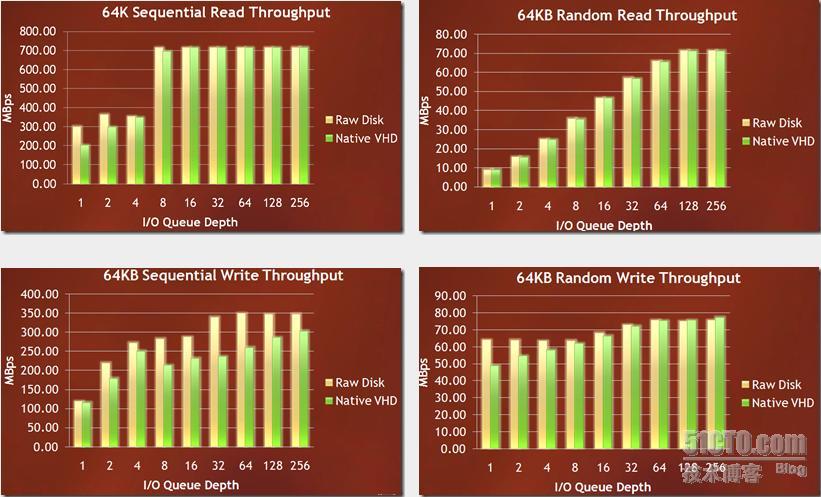
图 12
折腾一番后,老友非常满意,举一反三地想到原生启动的 Win7 还具有易于迁移的优势。是啊,迁移 Win7 时把虚拟硬盘文件复制过去就行了,对 Win7 进行备份也很容易得多啊。还有,虚拟硬盘文件还可以支持差分磁盘,如果从差分出来的磁盘启动 Win7 ,就有点硬盘还原卡的意思了。老友越听越高兴,抱着机器高高兴兴地回家体验去了,这时我才想到一个关键问题:“喂,快回来,你还没请我吃饭呢 …. ”
本文出自 “岳雷的微软网络课堂 ” 博客,请务必保留此出处http://yuelei.blog.51cto.com/202879/339848







 本文介绍如何利用Win7的原生启动技术,在只有一个分区的电脑上安装第二个操作系统,实现单分区双系统。通过创建虚拟硬盘并安装Win7,不仅避免了分区工具带来的风险,还能与原有系统共存且不影响性能。
本文介绍如何利用Win7的原生启动技术,在只有一个分区的电脑上安装第二个操作系统,实现单分区双系统。通过创建虚拟硬盘并安装Win7,不仅避免了分区工具带来的风险,还能与原有系统共存且不影响性能。
















 1087
1087

 被折叠的 条评论
为什么被折叠?
被折叠的 条评论
为什么被折叠?








